Spørsmål
Problem: Hvordan avinstallere Garmin Express?
Hei, jeg ser etter en veiledning om hvordan du avinstallerer Garmin Express. Jeg lurer på hva som er den riktige måten å slette den på fordi jeg ikke vil legge igjen noen av filene/komponentene på systemet mitt.
Løst svar
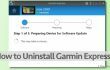
Garmin Express er en programvarepakke som hjelper brukere å administrere Garmin-enhetene sine enkelt. Utvikleren Garmin fokuserer på å levere innovativ GPS-teknologi for ulike markeder, for eksempel marine, luftfart, fitness, friluftsliv, mobilapplikasjoner og sporing. Mange brukere synes Garmin Express er nyttig fordi programvaren er tilgjengelig for både Mac og Windows datamaskiner, og formålet er å la brukere enkelt legge til Garmin-enheter, sette dem opp og registrere dem dem. Programvaren brukes også til å installere enhetsoppdateringer, laste opp aktiviteter og så videre. Men hvis du ikke bruker Garmin-enhetene dine lenger, eller hvis du rett og slett ikke trenger Garmin Express i livet ditt lenger, kan du bruke instruksjonene nedenfor og
fjern Garmin Express fra din PC/Mac raskt.Hvordan avinstallere Garmin Express på Windows?
For å avinstallere disse filene, må du kjøpe en lisensiert versjon av Reimage Reimage avinstallere programvare.
- Åpen Startmeny (knappen er plassert nederst til venstre på dataskjermen), og gå deretter til Programmer og funksjoner. Du kan også åpne dette panelet på denne måten: trykk Windows-tast + R brev på samme tid for å åpne Løpe dialog, og skriv deretter inn kontrollpanel og klikk OK. Når kontrollpanelet åpnes, finn Programmer og funksjoner seksjon (eller Legg til/fjern programmer) og åpne den.
- Finne Garmin Express i listen over nylig installerte programmer, velg den og klikk Avinstaller. Følg retningslinjene gitt av Garmin Express Uninstaller og når du klikker Avinstaller, vent til avinstalleringsprogrammet sletter alle filer relatert til Garmin Express-programvaren.
- Når avinstalleringsprogrammet er ferdig med jobben, lukker du det. Nå er det på tide å gjøre noen endringer Windows-registeret. Vær oppmerksom på at denne delen er veldig viktig, og du må være veldig forsiktig når du utfører konfigurasjoner i Windows-registeret.
- trykk Windows-tast + R for å åpne Løpe dialog igjen. Skriv inn regedit og trykk OK.
- Finn og slett denne mappen: HKEY_CURRENT_USER\programvare\Garmin\.
- Klikk deretter Redigere > Finne, og skriv inn Garmin Express.
- Hvis søket finner noen Garmin Express-rester, slette dem.
- Omstart din PC.
Hvordan avinstallere Garmin Express på Mac?
For å avinstallere disse filene, må du kjøpe en lisensiert versjon av Reimage Reimage avinstallere programvare.
- Først av alt, avslutt Garmin Express før du prøver å fjerne den fra Mac. Hvis appen er åpen, klikker du bare på Garmin Express tittel øverst til høyre på Mac-skjermen og velg Slutte.
- Åpen Finner, finn deretter applikasjoner mappe (oppført på venstre side av Finder-vinduet). Åpne den.
Finn Garmin Express-ikonet og dra det til papirkurven. - Klikk på Gå i menylinjen, og velg deretter Gå til mappe. Skriv inn: ~/Bibliotek og klikk Gå.
- Finne Preferanser mappe og dobbeltklikk på den.
- Finn alle filer som begynner med com.garmin.renu og flytt dem til papirkurven.
- Gå tilbake og finn Applikasjonsstøtte mappe. Åpne den. Finne Garmin mappe der. Dra Uttrykke mappe til Søppel.
- Gå tilbake to ganger til du er inne igjen Applikasjonsstøtte mappen igjen. Åpen Cacher mappe.
- Finn og dra disse to elementene til papirkurven: com.garmin.renu.client, com.garmin.renu.service.
- Tømme de Søppel.
Men hvis du av en eller annen grunn ikke kan avinstaller Garmin Express, kan du alltid bruke visse programmer som kan hjelpe deg med å avinstallere bestemt programvare. For Windows-brukere foreslår vi Perfekt avinstalleringsprogram programvare, mens Mac-brukere bør stole på CleanMyMac eller MacKeeper programmer.
Bli kvitt programmer med bare ett klikk
Du kan avinstallere dette programmet ved hjelp av trinn-for-trinn-guiden presentert av ugetfix.com-eksperter. For å spare tid har vi også valgt verktøy som hjelper deg med å utføre denne oppgaven automatisk. Hvis du har det travelt eller hvis du føler at du ikke er erfaren nok til å avinstallere programmet på egen hånd, bruk gjerne disse løsningene:
By på
gjør det nå!
nedlastingprogramvare for fjerningLykke
Garanti
gjør det nå!
nedlastingprogramvare for fjerningLykke
Garanti
Hvis du ikke klarte å avinstallere programmet ved å bruke Reimage, gi beskjed til supportteamet vårt om problemene dine. Sørg for å oppgi så mange detaljer som mulig. Vennligst gi oss beskjed om alle detaljer du mener vi bør vite om problemet ditt.
Denne patenterte reparasjonsprosessen bruker en database med 25 millioner komponenter som kan erstatte enhver skadet eller manglende fil på brukerens datamaskin.
For å reparere skadet system, må du kjøpe den lisensierte versjonen av Reimage verktøy for fjerning av skadelig programvare.

Få tilgang til geobegrenset videoinnhold med en VPN
Privat internettilgang er en VPN som kan hindre Internett-leverandøren din Myndighetene, og tredjeparter fra å spore din online og lar deg være helt anonym. Programvaren gir dedikerte servere for torrenting og streaming, som sikrer optimal ytelse og ikke bremser deg. Du kan også omgå geo-restriksjoner og se tjenester som Netflix, BBC, Disney+ og andre populære strømmetjenester uten begrensninger, uavhengig av hvor du er.
Ikke betal løsepengevareforfattere – bruk alternative datagjenopprettingsalternativer
Malware-angrep, spesielt løsepengevare, er den desidert største faren for bildene, videoene, jobb- eller skolefilene dine. Siden nettkriminelle bruker en robust krypteringsalgoritme for å låse data, kan den ikke lenger brukes før løsepenger i bitcoin er betalt. I stedet for å betale hackere, bør du først prøve å bruke alternativ gjenoppretting metoder som kan hjelpe deg med å gjenopprette minst en del av de tapte dataene. Ellers kan du også miste pengene dine, sammen med filene. Et av de beste verktøyene som kan gjenopprette i det minste noen av de krypterte filene – Data Recovery Pro.